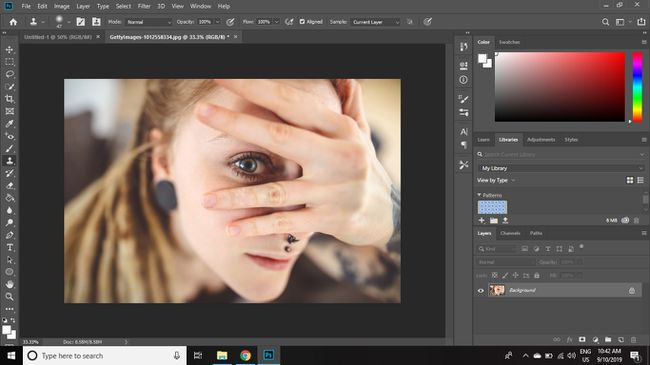So verwenden Sie das Photoshop-Klon-Stempelwerkzeug
Die Photoshop Das Klon-Stempel-Werkzeug kopiert einen Bildbereich in einen anderen Bildbereich. Fotografen und Designer verwenden häufig das Werkzeug Klonstempel, um unerwünschte Elemente aus einem Foto zu entfernen. Es kann beispielsweise verwendet werden, um Makel im Gesicht von Personen durch Kopieren von einem anderen Teil der Haut abzudecken oder Bäume aus einer Bergansicht zu entfernen, indem Teile des Himmels darüber kopiert werden.
Die Anweisungen in diesem Artikel gelten für Photoshop CC 2019 für Windows und Mac.
Was macht das Klon-Stempel-Tool?
Wenn Sie versuchen, einen Teil eines Bildes mit dem Pinselwerkzeug zu verdecken, wäre der Bereich flach und es fehlen alle Dimensionen, Töne und Schattierungen. Somit wäre der gemalte Bereich für den Betrachter wahrnehmbar. Adobe hat das Klonstempel-Tool entwickelt, um eine subtilere Bildbearbeitung zu ermöglichen.
Digitale Fotografien sind gemacht aus winzige Pixel. Das Werkzeug Klonstempel malt mit Pixeln, die von einem Teil eines Bildes über einen anderen Teil kopiert wurden. Dadurch fügt sich der retuschierte Bereich nahtlos in den Rest des Bildes ein. Andere Photoshop-Werkzeuge, einschließlich des Musterstempels, des Reparaturpinsels und des Patch-Werkzeugs, stammen alle vom Klonstempel ab. Wenn Sie also wissen, wie man eines von ihnen verwendet, können Sie sie alle verwenden.
So verwenden Sie das Klon-Stempelwerkzeug in Photoshop
Öffnen Sie ein Bild in Photoshop. Um das Klonstempel-Werkzeug zu verwenden, klicken und halten Sie die Stempel Symbol in der Toolbox und wählen Sie Klonstempel-Werkzeug im Flyout-Menü. Sie können die Pinselgröße und -form, die Deckkraft, den Fluss und die Mischmodi in der Werkzeugoptionsleiste oben im Arbeitsbereich anpassen.
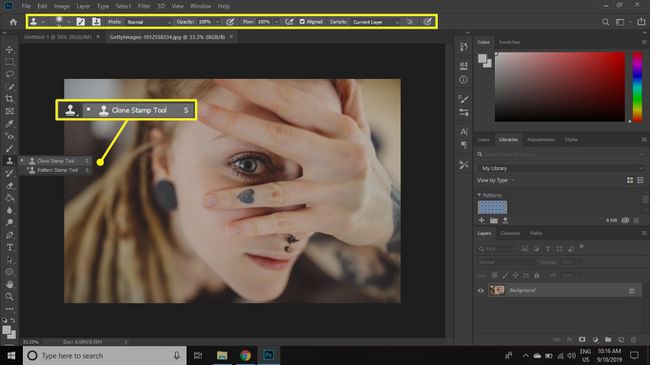
Um einen exakten Bereich zu kopieren, belassen Sie Deckkraft, Fluss und Mischmodus auf ihren Standardeinstellungen. Wenn Sie das Tool häufiger verwenden, werden Sie feststellen, dass Sie diese Einstellungen anpassen müssen. Wenn Sie beispielsweise das Gesicht einer Person retuschieren, wird die Haut bei einer Deckkraft von 20 Prozent oder weniger leicht zu einem gleichmäßigen Farbton verblendet. Möglicherweise müssen Sie es mehrmals klonen, aber der Effekt ist glatter.
Durch Ankreuzen des Kästchens neben Ausgerichtet In der Werkzeugoptionsleiste folgt das Ziel beim Retuschieren der Bewegung Ihres Cursors. Dies ist oft wünschenswert, da mehrere Punkte für das Ziel verwendet werden. Damit das Ziel stationär bleibt, deaktivieren Sie das Ausgerichtet Kästchen in den Werkzeugoptionen.
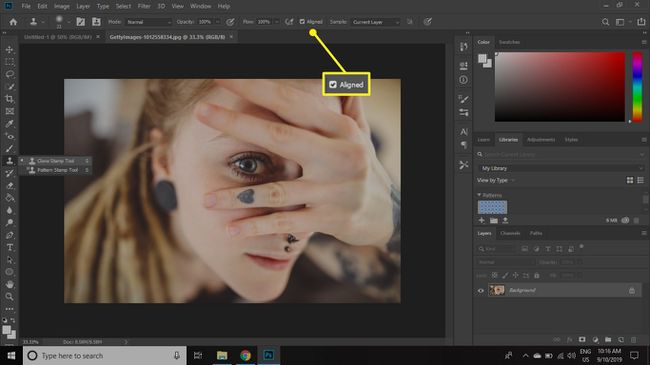
Sie können die Pinselgröße und -form schnell ändern, indem Sie mit der rechten Maustaste auf das Bild klicken.
So retuschieren Sie Bilder mit dem Klonstempel-Werkzeug
Mit dem Klonstempel-Werkzeug ausgewählt, bewegen Sie die Maus in den Bereich, den Sie duplizieren möchten, und Alt+klicken (Windows) oder Möglichkeit+klicken (Mac) genau an der Stelle, an der Sie mit dem Kopieren beginnen möchten.
Um zum Beispiel das Herz vom Finger der Frau zu entfernen, Alt+klicken (Windows) oder Möglichkeit+klicken (Mac) auf einem ähnlich gefärbten Bereich an einem anderen Finger. Deaktivieren Sie dann das Klon-Stempelwerkzeug und ziehen Sie es über das Herz, um mit Pixeln aus dem zuvor ausgewählten Bereich zu malen. Sie können die Änderungen sehen, während sie auftreten. Wenn die Größeneinstellung zu groß oder zu klein ist, passen Sie sie in den Werkzeugoptionen oben auf dem Bildschirm an.